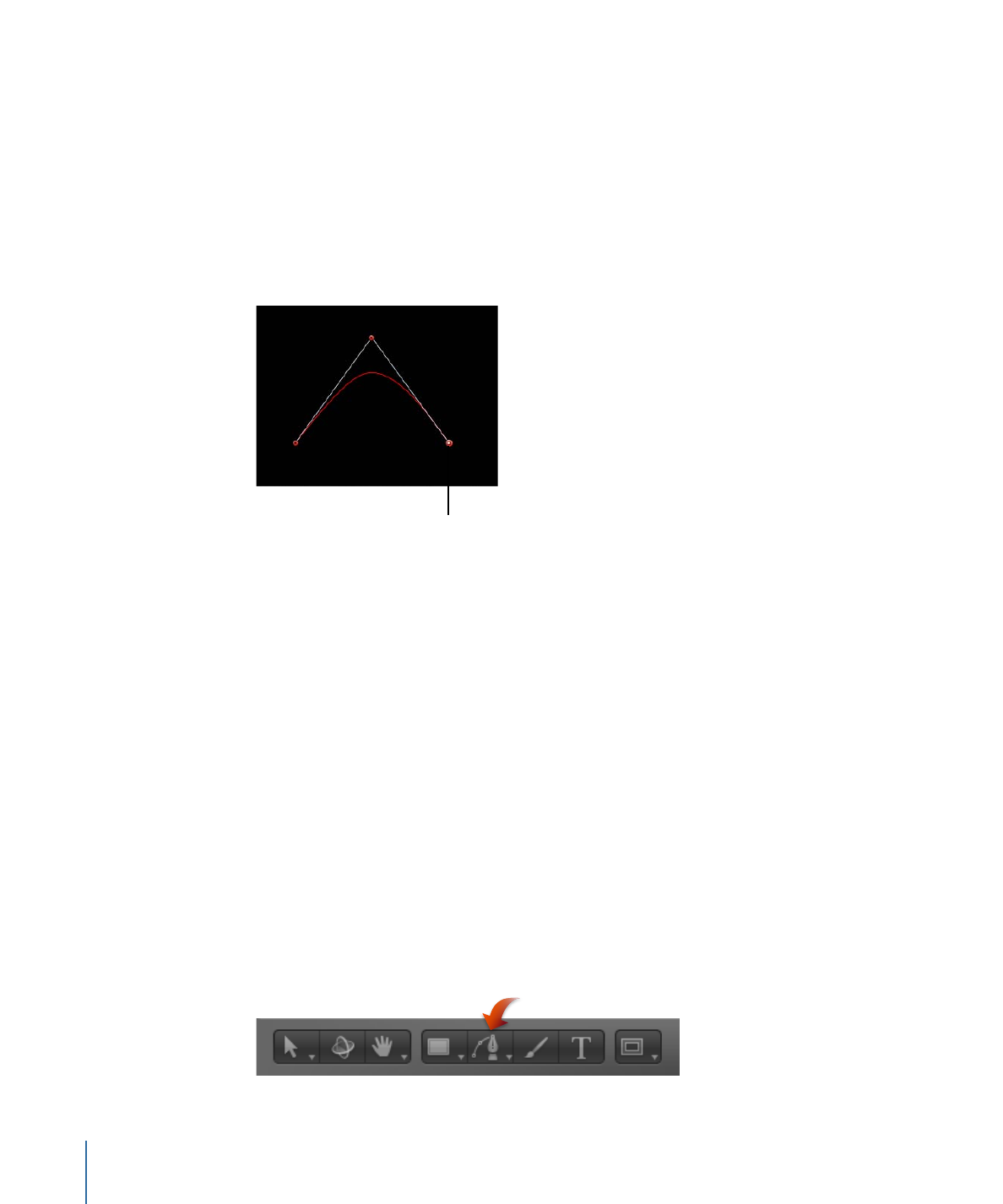
Dessin de masques et de formes à l’aide de courbes splines de Bézier
Cette section vous explique comment dessiner une forme de Bézier en partant de zéro.
Ces méthodes sont identiques, que vous utilisiez les outils de formes ou de masques.
Cette section traite du dessin des formes. Pour en savoir plus sur le dessin des masques,
reportez-vous à la section
Utilisation de masques pour créer une transparence
.
Pour dessiner une forme de Bézier
1
Sélectionnez l’outil Bézier dans le menu local situé sur la barre d’outils (ou appuyez sur
la touche B).
1232
Chapitre 20
Utilisation des formes, masques et traits de peinture
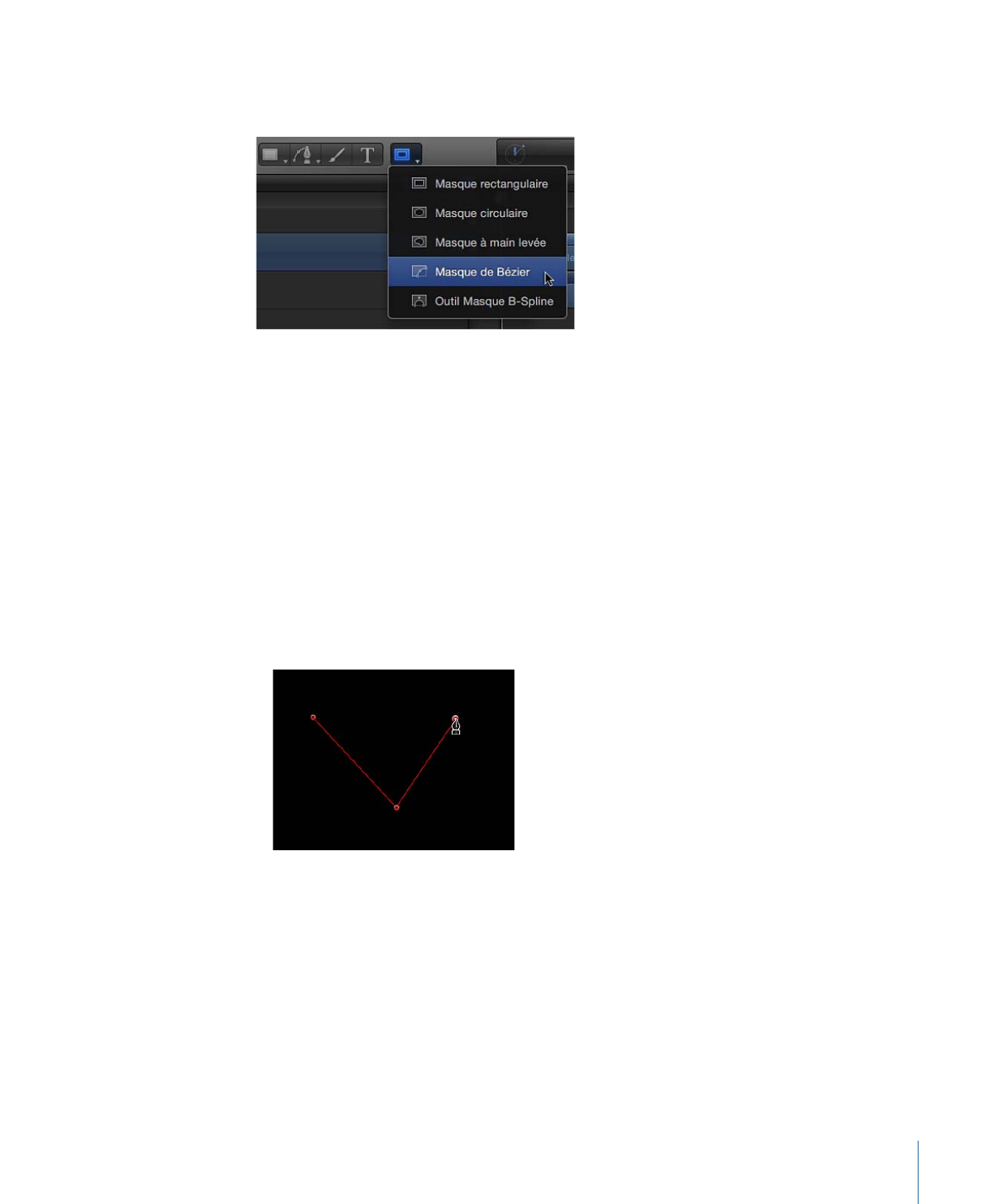
Remarque : l’outil Masque de Bézier est disponible dans le menu local des outils Masque
situé sur la barre d’outils.
La palette de l’outil Bézier apparaît. Dans le cas contraire, appuyez sur F7. Pour modifier
la couleur de la forme avant même de la tracer, utilisez les commandes de couleur
disponibles dans cette palette. Cochez la case Contour pour dessiner une forme dotée
d’un contour. Quant au curseur Largeur, il sert à régler l’épaisseur de ce contour. Après
avoir créé la forme, la palette Forme apparaît.
Remarque : il est possible d’ajouter des contours ou de les modifier après avoir dessiné
la forme.
2
Cliquez sur le canevas pour dessiner le premier point.
3
Pour ajouter des points pour affiner davantage la forme, procédez de l’une des manières
suivantes :
• Cliquez sur le canevas pour faire un point d’angle linéaire.
1233
Chapitre 20
Utilisation des formes, masques et traits de peinture
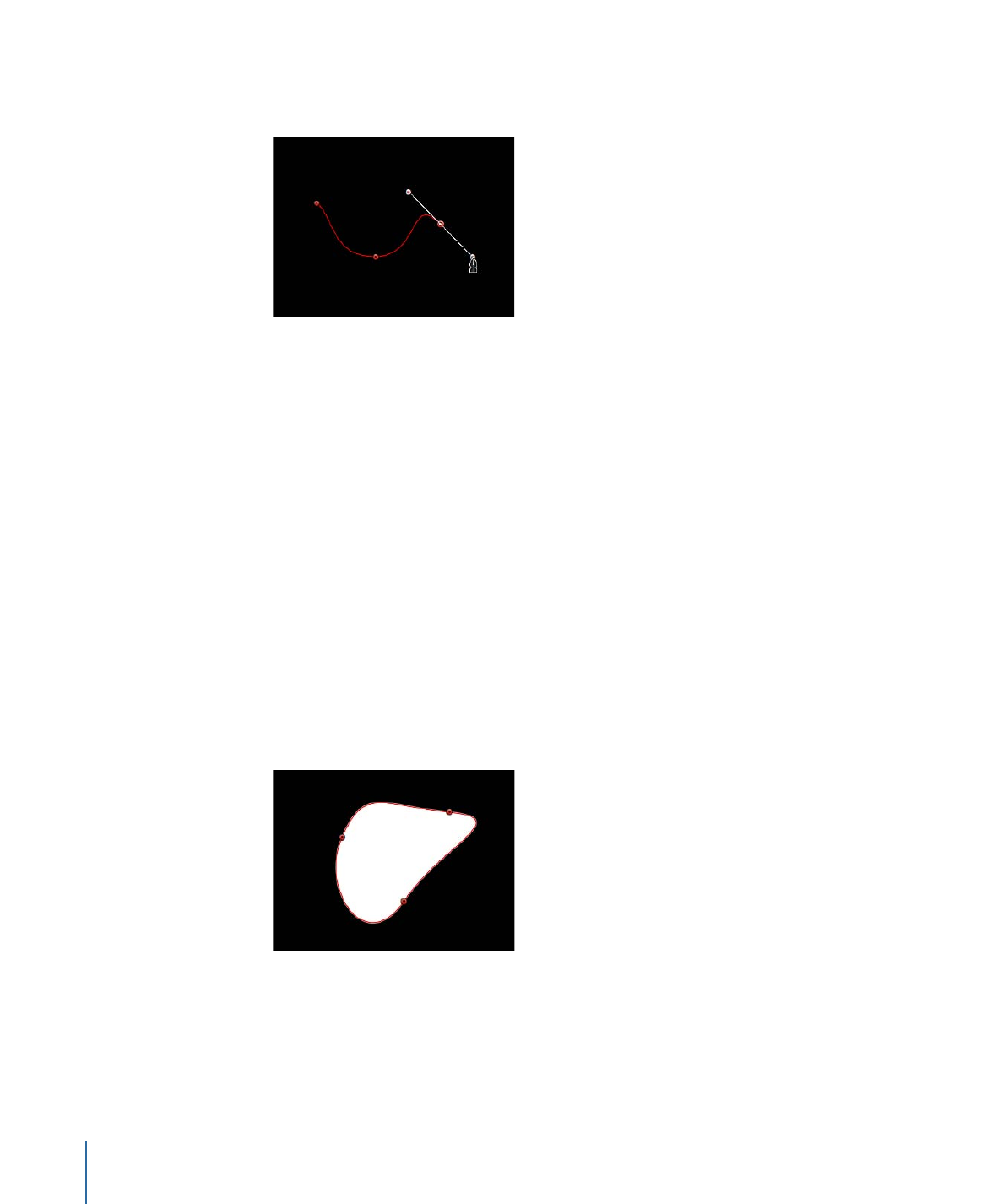
• Cliquez sur le canevas, puis faites glisser le curseur pour faire un point de Bézier incurvé,
en l’ajustant à la forme voulue.
Remarque : appuyez sur la touche Maj tout en créant un point incurvé pour que ses
tangentes se placent à un angle de 45 degrés.
Pendant que vous dessinez une courbe, vous pouvez également utiliser les procédures
de modification des points décrites ci-dessous pour déplacer et ajuster les points de
contrôle avant de terminer la forme. Vous pouvez ajuster n’importe quel point de contrôle
à l’exception du premier point créé, puisque le fait de cliquer sur le premier point ferme
la forme.
Astuce : si vous souhaitez mieux voir la forme que vous êtes en train de dessiner, zoomez
sur le canevas. Appuyez sur les touches cmd + égal (=) pour effectuer un zoom avant et
sur cmd + tiret (-) pour effectuer un zoom arrière. Vous pouvez faire défiler le canevas en
appuyant sur la barre d’espace pendant que vous faites glisser le curseur dessus. Si vous
disposez d’un trackpad Multi-Touch, c’est encore plus facile : ouvrez ou fermez par
pincement pour effectuer un zoom avant ou arrière, et utilisez un balayage à deux doigts
pour le défilement.
4
Pour terminer votre forme, procédez de l’une des manières suivantes :
• Cliquez sur le premier point que vous avez dessiné pour créer une forme fermée.
• Appuyez sur C pour fermer la forme, en joignant le premier point créé au dernier point
créé.
• Double-cliquez n’importe où sur le canevas pour créer le dernier point d’une forme
ouverte.
1234
Chapitre 20
Utilisation des formes, masques et traits de peinture
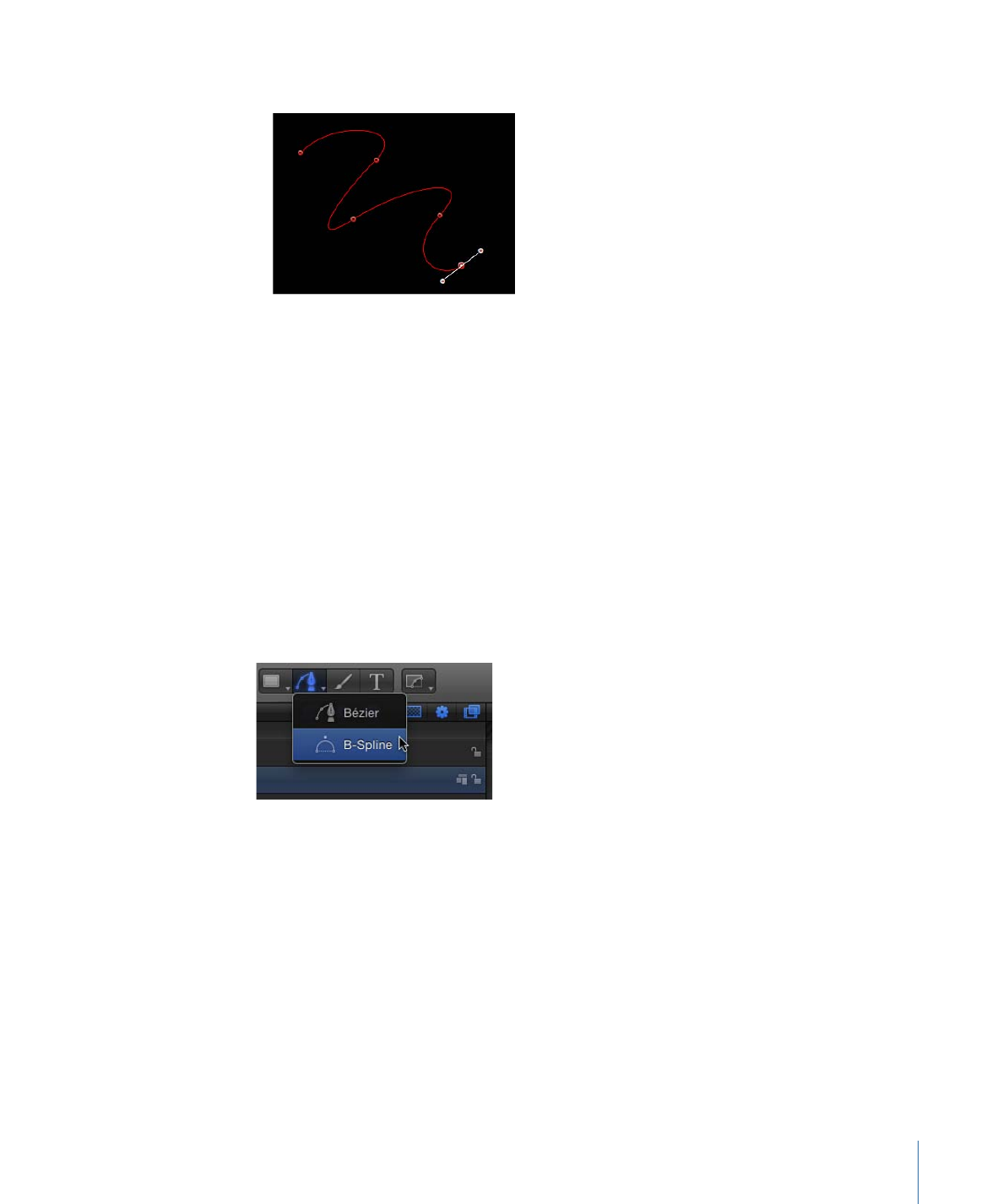
• Appuyez sur Retour pour créer le dernier point d’une forme ouverte.
Remarque : avant la fermeture d’une forme, vous pouvez appuyer sur esc pendant la
création de la courbe pour annuler toute l’opération et supprimer la forme.
Sitôt votre forme terminée, la palette Forme apparaît et l’outil Points de montage est
sélectionné, ce qui vous permet de modifier la forme que vous venez de créer.